Bilans - Présentation de l'interface
Accéder à l'interface de consultation des bilans
Pour accéder à l'interface, depuis le Menu principal de l'interface d'administration, dans la section Analyse, cliquez sur Bilan :
Description de l'interface
è Vous accédez à l'interface Bilan par... dans laquelle les bilans sont classés dans différents onglets :
-
par utilisateurs ;
-
par rôles (N.B. : le rôle est régulièrement utilisé dans Watchdoc pour désigner une entité de l'organisation, un service, un département,etc.) ;
-
par périphériques ;
-
par codes clients ;
-
par applications ;
-
par postes.
Chaque onglet possède :
-
une section Recherche contenant un moteur de recherche qui permet de délimiter précisément le périmètre du rapport à l'aide de critères précis :
-
une section spécifique dans laquelle s'affiche le bilan résultant de la recherche :
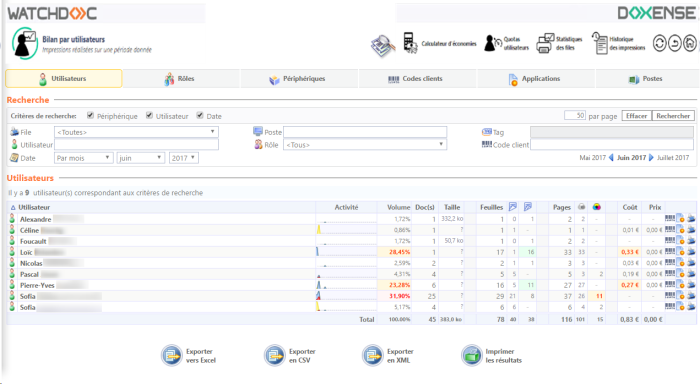
è Dans le bandeau supérieur se trouvent des boutons qui vous permettent d'accéder directement à d'autres interfaces d'administration associées :
-
Calculateur d'économies
-
Quotas utilisateurs
-
Statistiques des files
-
Historique des impressions
Outils de la section Recherche
Cette section comporte divers critères permettant de limiter le périmètre de la recherche :
-
Critères de recherche : cochez les cases correspondant aux critères à activer pour la recherche ;
-
périphérique : permet d'élaborer un rapport relatif à une file d'impression, un poste de travail ou un Tag
 Etiquette, balise : dans Watchdoc, il s'agit d'un libellé attribué à une file, un groupe de files, un utilisateur, un périphérique, etc., qui permet de qualifier ces éléments et constitue donc un critère de recherche supplémentaire. ;
Etiquette, balise : dans Watchdoc, il s'agit d'un libellé attribué à une file, un groupe de files, un utilisateur, un périphérique, etc., qui permet de qualifier ces éléments et constitue donc un critère de recherche supplémentaire. ; -
utilisateur : permet d'élaborer un rapport relatif à un utilisateur, un rôle (service) ou un code client ;
-
Date : permet de définir la période sur laquelle s'étend le rapport ;
-
Zone de pagination : permet d'indiquer le nombre de résultats que vous souhaiter afficher par page ;
-
Bouton Effacer : permet d'effacer tous les critères pour en saisir de nouveaux ;
-
Bouton Rechercher : permet de lancer la recherche correspondant aux critères.
Informations de la liste des résultats
Les résultats affichés dans la liste sont accompagnés des informations suivantes, réparties en colonnes :
-
l'identifiant de l'entité recherchée (utilisateur, rôle (service), périphérique, code client, application ou poste) accompagné d'un logo dédié.
-
Volume : affiche le taux, en pourcentage, d'un élément sur le volume total calculé (par exemple, Jean Dupont a imprimé 2% du volume de documents imprimés sur un périphérique spécifique) ;
-
Docs : affiche le nombre de documents imprimés ;
-
Taille : affiche la taille moyenne par document ;
-
Feuilles : affiche le nombre de feuilles utilisées pour l'impression de la totalité des documents, réparties en impressions recto et en impressions recto/verso (1 feuille en recto/verso génère 2 pages imprimées) ;
-
Pages : affiche le nombre de pages imprimées, réparties en impressions monochromes et impressions couleurs ;
-
Coût : affiche le coût total de l'impression, c'est-à-dire le coût du papier additionné au coût d'impression ;
-
Prix : affiche le prix du papier.
Les icones situées en bout de ligne permettent à l'utilisateur d'accéder directement aux autres bilans :
-
 : onglet des bilans par utilisateurs ;
: onglet des bilans par utilisateurs ; -
 : onglet des bilans par rôles
: onglet des bilans par rôles -
 : onglet des codes clients ;
: onglet des codes clients ; -
 : onglet des bilans par application ;
: onglet des bilans par application ; -
 : onglet des bilans par postes.
: onglet des bilans par postes.